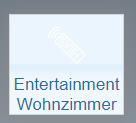NEWS
Kamera in VIS einbinden
-
Hier mal das Entertainment Widget.
[{"tpl":"tplJquiIconNav","data":{"hm_id":65535,"digits":6,"factor":1,"src":"/icons-mfd-png/it_remote.png","nav_view":"ipad_entertainment_WZ","text":"Entertainment Wohnzimmer","class":"IPAD-nav","filterkey":"","visibility-cond":"==","visibility-val":1,"imageHeight":"61","views":null,"visibility-groups-action":"hide","signals-cond-0":"==","signals-val-0":true,"signals-icon-0":"/vis/signals/lowbattery.png","signals-icon-size-0":0,"signals-blink-0":false,"signals-horz-0":0,"signals-vert-0":0,"signals-hide-edit-0":false,"signals-cond-1":"==","signals-val-1":true,"signals-icon-1":"/vis/signals/lowbattery.png","signals-icon-size-1":0,"signals-blink-1":false,"signals-horz-1":0,"signals-vert-1":0,"signals-hide-edit-1":false,"signals-cond-2":"==","signals-val-2":true,"signals-icon-2":"/vis/signals/lowbattery.png","signals-icon-size-2":0,"signals-blink-2":false,"signals-horz-2":0,"signals-vert-2":0,"signals-hide-edit-2":false,"lc-type":"last-change","lc-is-interval":true,"lc-is-moment":false,"lc-format":"","lc-position-vert":"top","lc-position-horz":"right","lc-offset-vert":0,"lc-offset-horz":0,"lc-font-size":"12px","lc-font-family":"","lc-font-style":"","lc-bkg-color":"","lc-color":"","lc-border-width":"0","lc-border-style":"","lc-border-color":"","lc-border-radius":10,"lc-zindex":0},"style":{"left":"573px","top":"0px","width":"113px","height":"99px","border-radius":"0px","font":"normal normal normal 17px/normal Arial, Arial, sans-serif","box-shadow":"0px 0px 15px #8a8a8a"},"widgetSet":"jqui"}]Dann noch den MFD Icon Adapter als PNG.
Ist es das was du meinst?
-
@wendy2702 sagte in Kamera in VIS einbinden:
MFD Icon Adapter
Genau das meinte ich. Danke für deine Rückmeldung.
Leider bin ich in der VIS neu. Hatte IoBroker
bisher nur zum Log und zu Statistik Zwecken genutzt. Welche ich dann
in meiner Mediola AIO Creator NEO Visualisierung eingebunden habe.Deshalb frag ich etwas blöd... sorry. Wie meinst du das dann mit der MFD Icon Adapter als PNG. Wird hier nochmal ein PNG darunter gelegt, oder kann ich das im Widget hinterlegen das PNG?
Ich möchte dieses Design mit dem schwarzen Farbverlauf als Schalter, welcher dann im ON Zustand grün
hinterlegt ist. Wie gehe ich da vor.So sieht es jetzt aus nach dem Import deines Widgets.
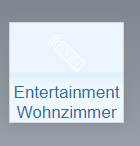
-
Wenn du mein Widget importierst, den MFD Picon PNG Adapter installierst sollte alles da sein.
Das PNG ist im Widget definiert.
-
-
@TG70
Ändere mal das " Thema "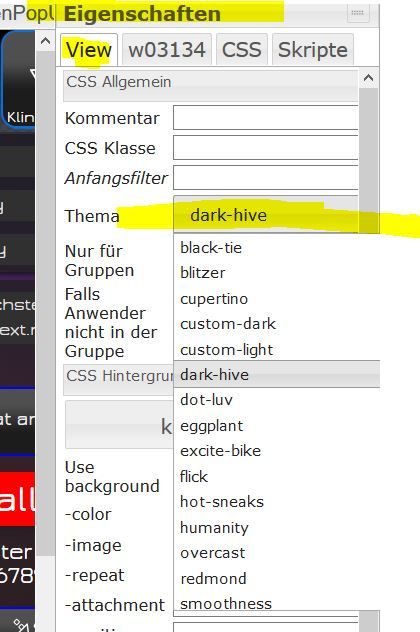
-
@Glasfaser ..oja sorry, vor lauter Energie hab ich nicht mehr auf das Grundthema geschaut. Soll ich noch einen neuen Thread aufmachen oder wie ist das jetzt noch am Besten?
Das wars @Glasfaser ....
Habe es aber mitlerweile auch anderweitig nachstellen können.
Background Farbverlauf:rgba(0, 0, 0, 0) linear-gradient(rgb(0, 0, 0) 0%, rgb(66, 66, 66) 47%, rgb(0, 0, 0) 100%) repeat scroll 0% 0% / auto padding-box border-box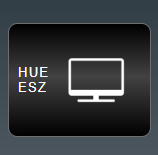
Jetzt bin ich nur noch auf der Suche, wo ich den Text unterhalb des Icons zentriert setzen kann. Mit dem Materialdesign_Button_Toggle krieg ich das wohl nur rechts oder links hin ???
-
-
Sieht dann so aus:
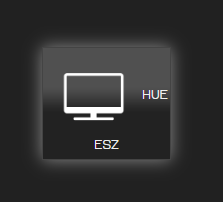
Stelle mir eigentlich vor den Text nur unterhalb
Dieses Widget ist glaub ich eh kein Schalter on/off Widget ?? -
Habe ich doch eingestellt... das der Text unterhalb ist !
Du musst mit der Bildhöhe % spielen , dann geht der Text in die Mitte und mit 0 habe ich wieder hoch geholt.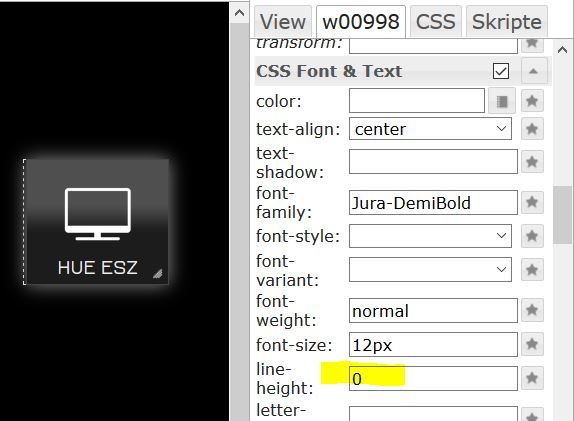
-
Jep Danke Glasfaser ... die Bildhöhe war das Problem.
Aber ich kann mit diesem Widget kein ON/OFF schalten oder ???Was mir gerade noch auffällt. Wenn ich die VIS mit dem iPhone aufrufe bzw. besser gesagt neu starte werden mir die aktuellen ON Zustände nicht angezeigt. Erst wenn ich
einen Button drücke, werden alle Zustände aktuell angezeigt.